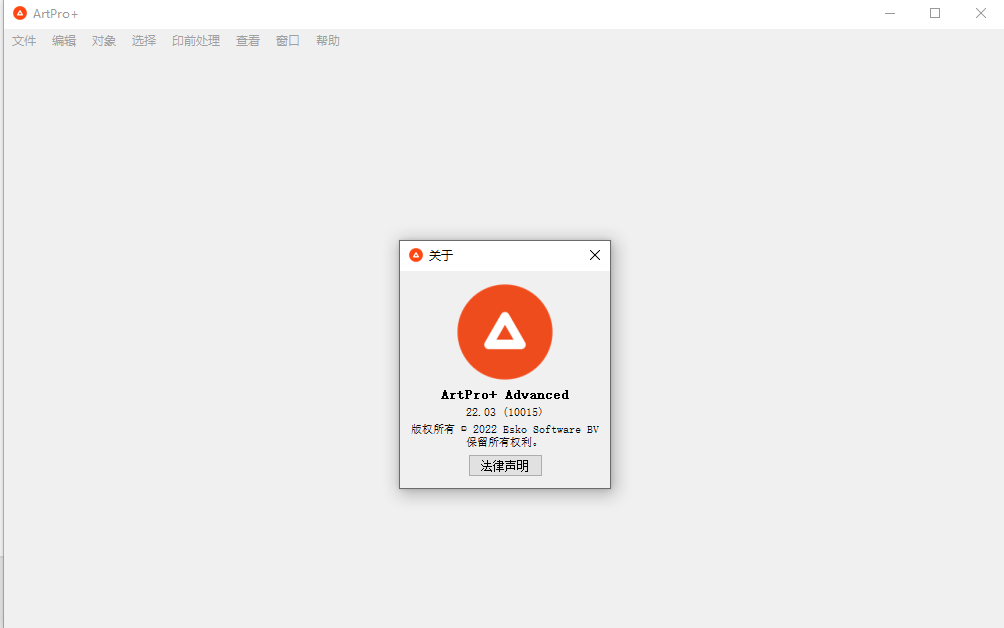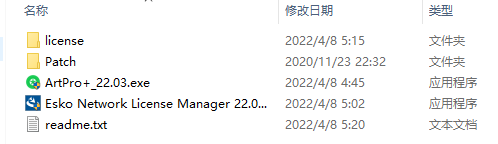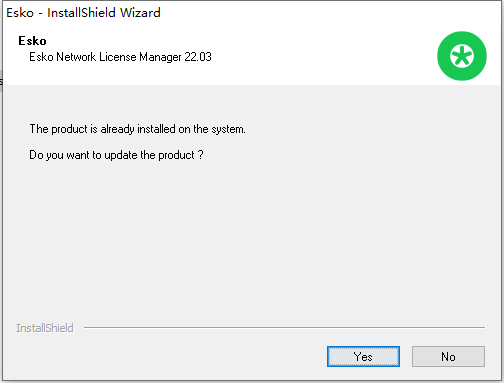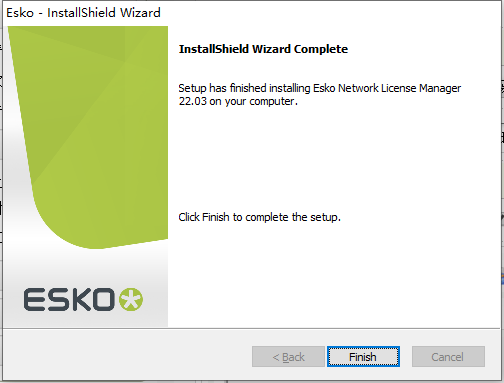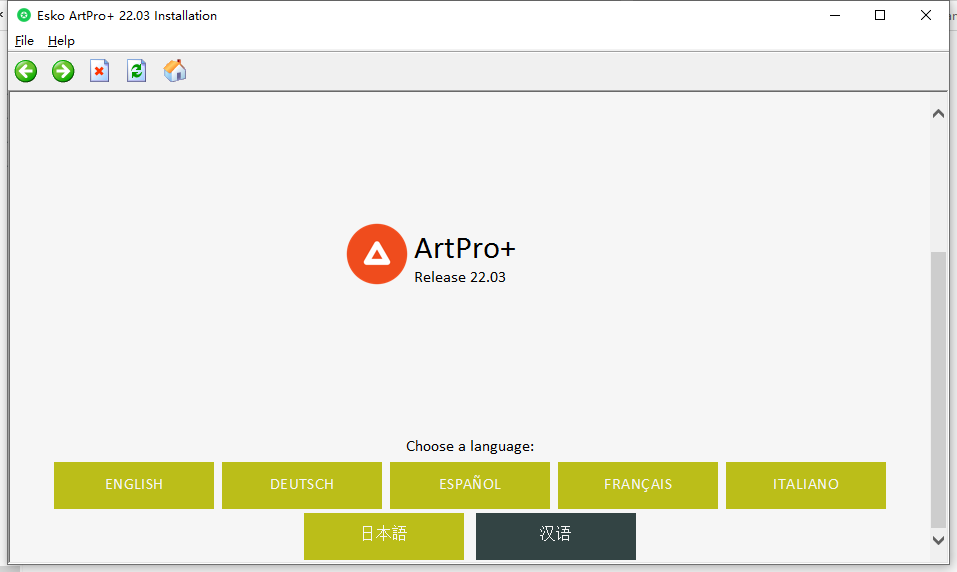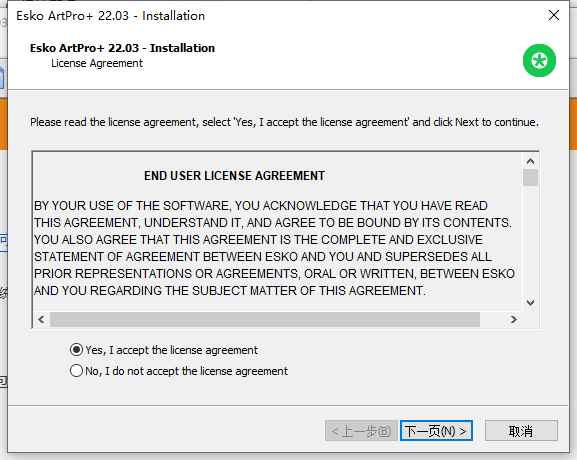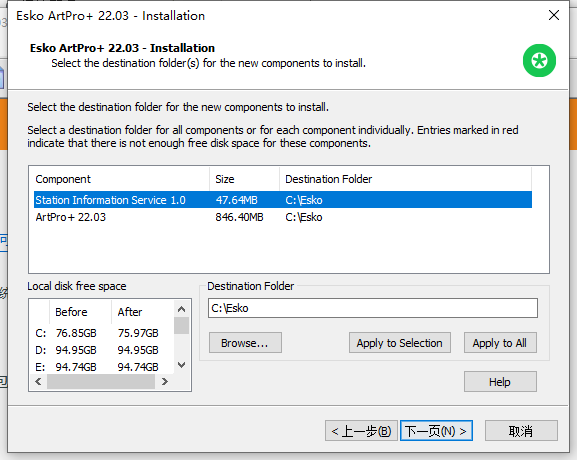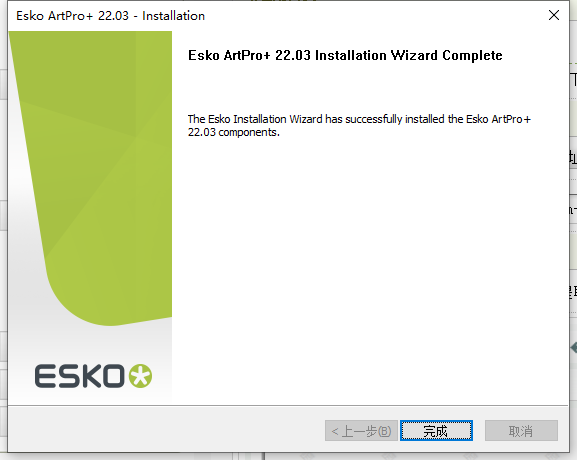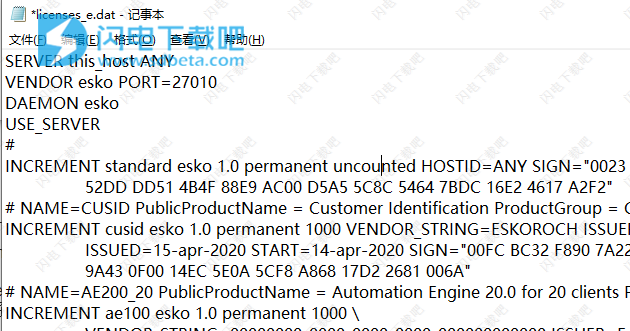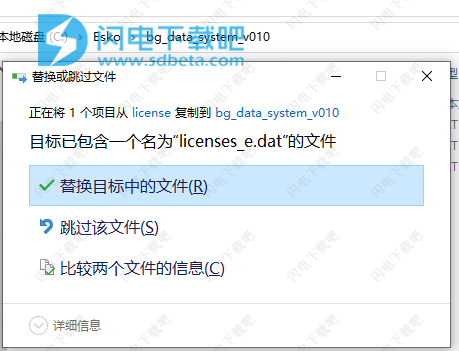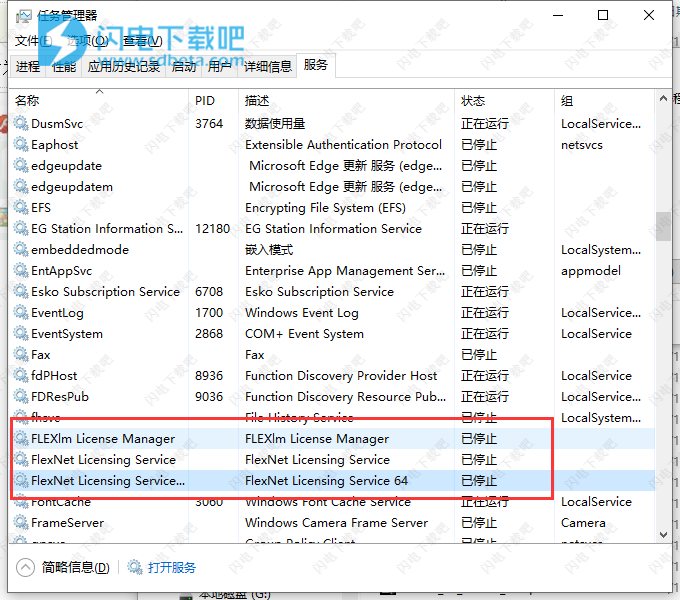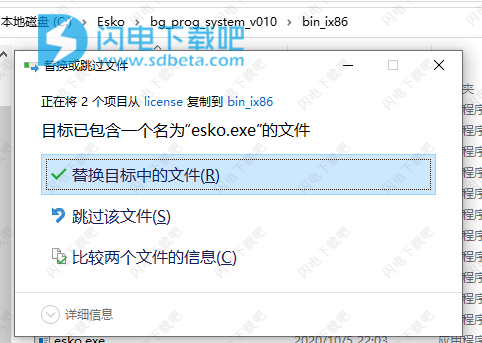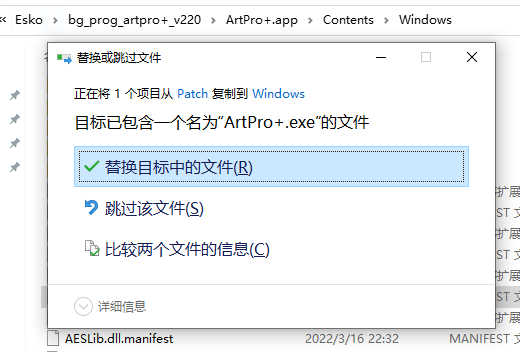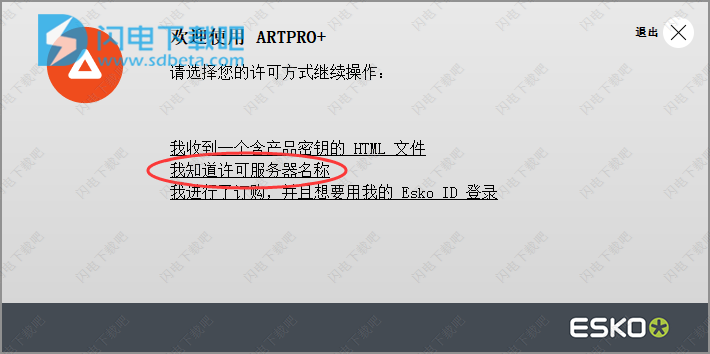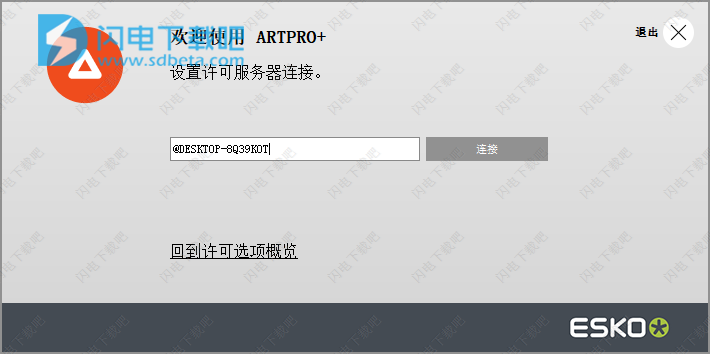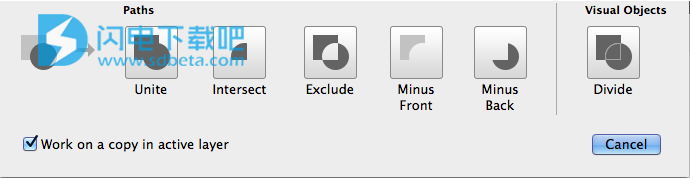Esko ArtPro + Advanced中文破解版是一款优秀的包装印前编辑器软件,使用旨在为用户提供超多的规则,帮助用户更快的进行自动检查, 以高效的识别可能存在的错误以及不符合规范的内容,以避免印刷后才发现错误带来的成本资源和时间上的损失!您可以使用它来执行一些质量控制,包括检查总面积、检查突出显示突破、在Flexo Print Preview中检查文档、检查莫尔波纹、可视化使用的屏幕集、通过显示注册错误来检查陷阱、比较两个文档等,支持进行外形尺寸、密度值、颜色等方面的检查和测量。您可以自由进行文件设定,包括处理多页文档、页面框、层数、对象浏览器等,并允许您快速的捕捉和保存文件一场,然后再进行更改并自动使用,不用再次捕获,此外,还具有自动识别pdf中国的文本对象并进行组合和编辑、自动激活字体、识别条形码并转换为Esko条形码、非破坏行的图形变形等等,更多的功能欢迎大家来本站下载体验,破解版下载,含破解补丁文件,有需要的朋友不要错过了!
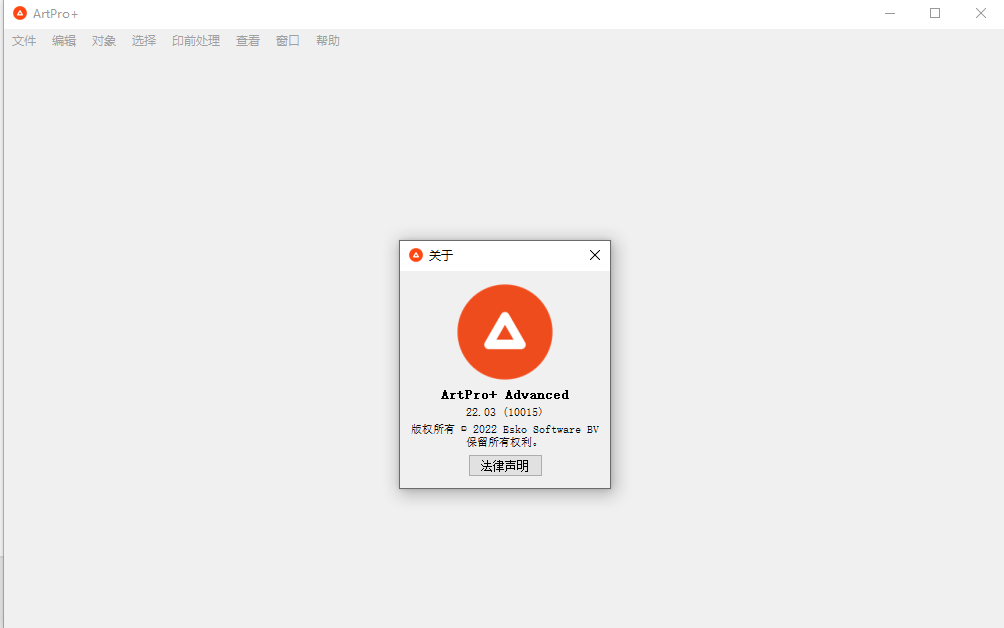
安装激活教程
1、在本站下载并解压,如图所示
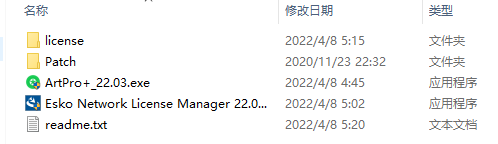
2、安装Esko Network License Manager 22,如图所示
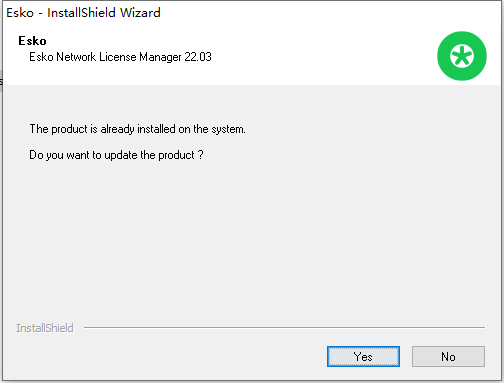
3、根据提示继续安装,安装完成,退出
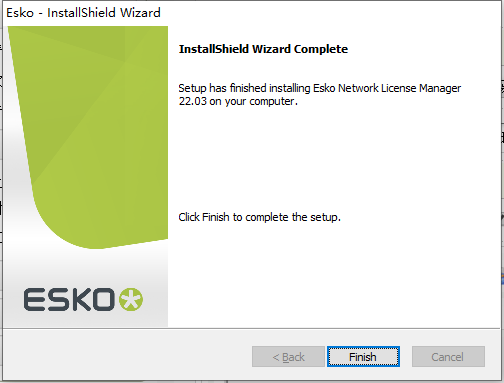
4、安装ArtPro_22.3,选择语言
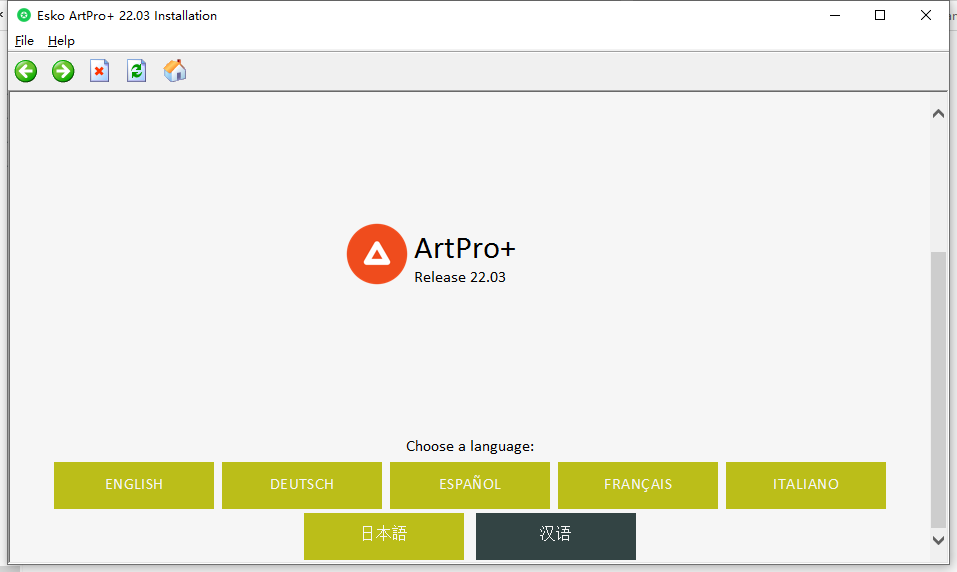
5、点击安装ARTPRO+,勾选我接受许可证协议
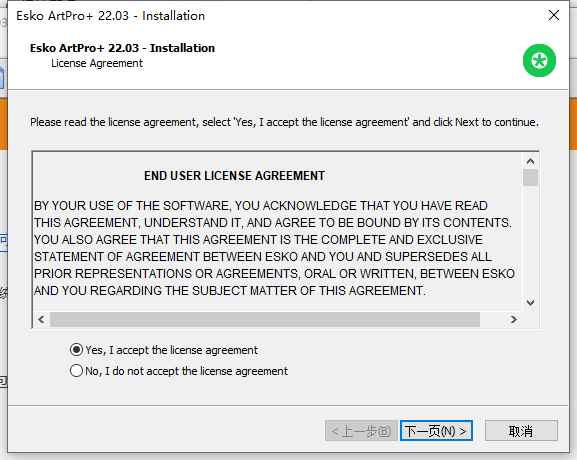
6、选择软件安装路径
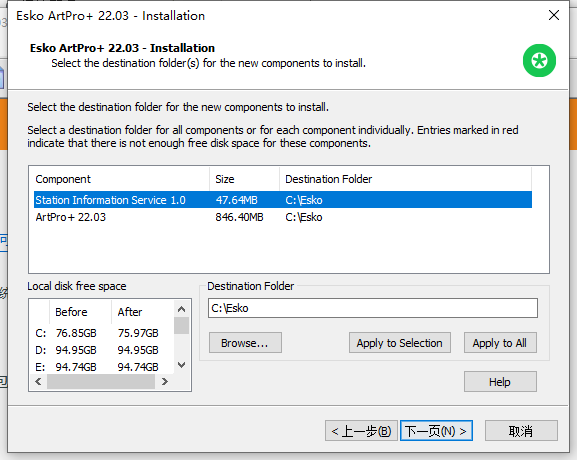
7、软件安装完成,退出向导
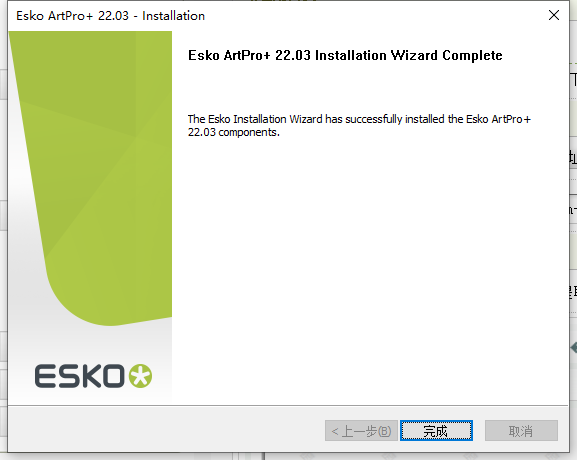
8、打开license文件夹,记事本打开licenses_e.dat,将this_host更改为你的计算机名,保存
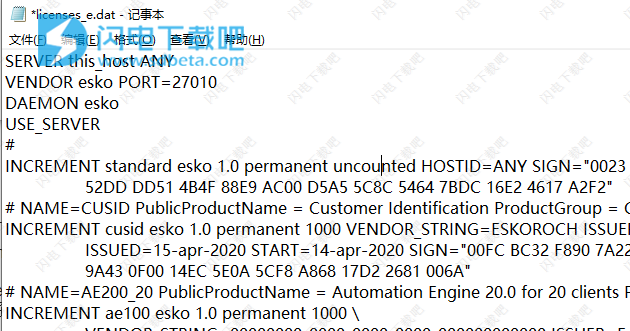
9、将保存的licenses_e.dat复制到C:\Esko\bg_data_system_v010 中
12、启动我们刚才停止的服务,然后启动程序,如图所示,选择我知道许可服务器名称,然后输入@计算机名称
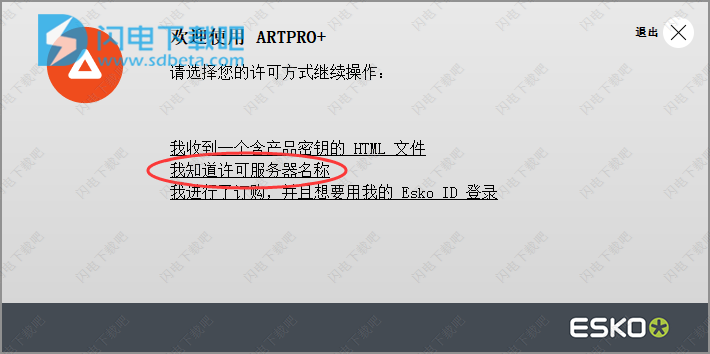
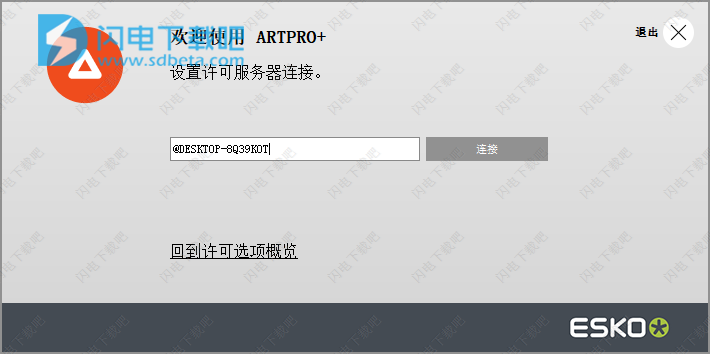
软件功能
1、ArtPro+减少了编辑时的意外错误
ArtPro+具有200条规则,可自动检查并识别潜在的错误和违反规范的情况
无需拆解PDF,ArtPro+可以直接访问正确的透明度和对象级别(由于独特的导航概念)
新的PDF操作列表允许即时自动执行重复任务,从而减少了人工干预
2、简单的PDF编辑
ArtPro+结合了智能选择工具,面包屑(图形控制元素)和一组简单图标,可轻松查看和访问图形对象及其属性
易于设置和更改剪裁,蒙版,透明度和混合模式
使用简单的颜色和渐变检查器有效地分析和编辑填充和笔触
交互式渐变工具可更改色标的位置以轻松重建渐变
交互式和数字工具使对象转换变得容易
3、轻触按钮
质量控制
通过智能查看模式对照Enfocus PitStop预检规范检查文件,以在印版制作之前提醒印前专业人员注意错误。
ArtPro+是世界上第一个支持ISO-19593的应用程序。准确的预检有助于避免昂贵的废品。
4、ArtPro+中的本机PDF工作流程
ArtPro+会打开任何经典的ArtPro文件或规范化的PDF文件,并将其转换为本机PDF。您现在可以本地处理PDF文件,无需转换即可与打包权益持有人共享PDF文件!用户可以更快地处理作业40%。
5、放映变得容易
筛选质量工具使操作员可以查看,控制和对艺术品的各个部分进行筛选。不同的颜色投射出不同的筛选应用程序,而无需进行繁琐的工作。
6、诱捕
手动捕获包装图稿可能需要几个小时,并且需要高技能的专业人员。
ArtPro+20中的新型捕集器可处理高度复杂的包装设计。ArtPro+可以完全自动捕获文件。可以保存异常,并在对文件进行更改后将使用它们,因此无需重新捕获整个文件。
ArtPro+具有用于反向陷印的新自动陷印模式。这样就很容易为干偏移创建双向间隙!
7、文字识别
ArtPro+可以识别PDF中的文本对象,并将它们组合到有意义的文本框中。新的字符和字体识别功能还将轮廓字体变成可编辑的文本,以方便修改。大纲文本中的文本更改现在可以像实时文本一样高效地执行。
8、自动
字体激活
与Extensis Universal Type Server的集成大大减少了副本更改和修改所花费的时间。必要的字体会自动激活,并且可以完全放心地完成文本更改。
9、PDF操作列表
PDF操作列表自动执行印前任务,而无需特殊的编程或脚本编写技能。在ArtPro+中,只需将动作拖到列表中即可。这些可以直接在ArtPro+中使用,也可以在Esko Automation Engine工作流程中全自动运行。这是摆脱重复的任务的理想方法,这些任务需要时间,但必须一次又一次地手动执行。
10、尺寸线
将测量信息添加到包装图稿非常费力且缓慢。新的可配置尺寸标注工具可帮助将尺寸线绘制到任何选定对象。
11、条码识别
在ArtPro+中,可以将艺术品随附的条形码(但可能未经验证)安全地转换为可靠的Esko条形码。比较功能会突出显示任何偏差,以确保捕获到自定义项。使用ArtPro+可以更快地工作,并消除了在创建新条形码时出错的机会。
12、无损翘曲
ArtPro+可以使图形变形以补偿包装生产过程中的变形。可以使用ArtPro或PackEdge网格文件(.grd,.grid)扭曲本机PDF文件中的任何图形。
借助新的非破坏性变形功能,文件可保持完全可编辑的状态,从而可以随时更改设计。
13、网页和工作表布局
使用ArtPro+Advanced,可以创建标签,柔性包装和折叠纸盒工作流程的分步和重复布局。图形对象可以升级为具有智能着色和定位参数的“动态标记”,因此带有打印机标记的打印页是一键式操作。
14、交互式预失真的收缩套图形
为非对称形状创建翘曲网格是一个迭代过程,需要熟练的专业人员,并且可能需要数小时或数天才能完成。
现在可在ArtPro+中使用收缩套的Studio工具包。用户现在可以交互式预失真图形以生产收缩套。花了几个小时,现在只需几分钟!
更重要的是,ArtPro+用户还可以获得Studio出色的3D可视化效果,这使得与印刷购买者共享样机更加强大。
15、为自动化引擎生成报告
无需编写脚本即可在ArtPro+中为Automation Engine构建功能强大的报告
在ArtPro+中测试报告
无需编程技能
16、春分工具
通常,将图像和图稿与最终的打印配置文件进行颜色匹配非常耗时。而且,它需要熟练的操作人员。
市场上可用的解决方案并未针对编辑从专色MCPP转换而来的图稿进行优化。
ArtPro+中新的Equinox工具使用户只需单击一下即可进行颜色匹配,而无需限制控件以针对各种打印要求进行优化。
17、切板
切割柔印板的最佳形状在很大程度上取决于每个分隔的图形内容。每个工作都需要单独处理。
在ArtPro+20中,剪切路径的创建是一键式操作,每个布局最多可节省30分钟的准备工作!
ArtPro+六月发行包含此模块的公开预发行。交错切割用户可以免费试用。11月的发行版将包含完整版本。
使用帮助
1、创建矩形/创建椭圆
使用“创建矩形”或“创建椭圆”工具可以创建矩形,正方形,椭圆和圆形。
选择“创建矩形”或“创建椭圆”工具
通过从工具切换器中选择工具。请参阅更换工具
通过使用快捷方式S。
注意:如果另一个工具处于活动状态,则快捷方式S将选择“创建矩形”工具。如果“创建矩形”或“创建椭圆”工具处于活动状态,则使用快捷方式将在“创建矩形”和“创建椭圆”之间切换。
单击并拖动以手动创建矩形或椭圆形
默认情况下,从角点创建一个矩形或椭圆形。换句话说,您开始拖动的点将是矩形或椭圆的边界框的角之一。按住ALT键从中心点创建形状
按住Shift键可创建约束形状,即正方形或圆形。
同时按住ALT键和Shift键可从中心点创建受约束的形状。
单击以数字创建矩形或椭圆形
将出现“创建矩形”或“创建椭圆”对话框
单击时选择一个或多个对象时,将启用“选择相同大小”按钮和“选择相同中心”按钮。这意味着新创建的矩形或椭圆将与所选内容的边框具有相同的大小和位置。如果单击时未选择任何对象,则默认情况下将禁用这些选项。
您可以输入水平尺寸和垂直尺寸。对话框顶部的箭头位于您单击的位置,指示矩形或椭圆形的起点。您可以使用负值沿相反方向创建形状。更改尺寸将自动禁用“选择相同大小”和“选择相同中心”按钮。
如果启用“选择相同中心”,则新形状将使用输入的尺寸(以选择的中心为中心)。
对于矩形,可以输入转角半径。这将导致圆角。
单击“创建矩形”或“创建椭圆”以创建新形状。如果要关闭对话框而不创建新形状,请单击“取消”,使用Esc键或直接在文档中对话框的外部单击。
您创建的形状将遵循十字准线的角度。见十字准线
创建的对象将在创建时采用活动选择的填充和笔触。如果未选择任何内容,则新形状将具有最深色的100%填充,并且没有笔触。
可用时,将使用默认屏幕设置来筛选新对象。
创建后无法更改带有圆角的矩形的角半径。
注意:启用“选择相同大小”按钮将始终同时启用“选择相同中心”。
2、整形器
使用Shaper工具可以组合现有对象
选择一个或多个对象
选择“对象”>“成形器”,单击“成形器”按钮,或使用其快捷键Cmd+E(Mac)或Ctrl+E(Windows)打开“成形器”窗口。
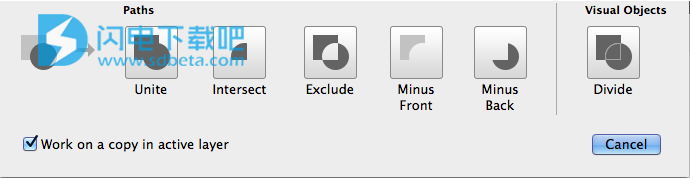
如果要基于Shaper操作创建新对象,请选择“在活动图层上处理副本”。如果要修改所选对象,请禁用该选项。
单击按钮或应用您要执行的操作的快捷方式:
Unite将您选择的对象组合为单个形状。捷径1。
相交使对象堆叠的区域彼此重叠。捷径2。
排除可将奇数个对象堆叠在一起的区域。捷径3。
负前部会保留底部形状的区域,这些区域不与上面的形状重叠。捷径4。
负号背面保留顶部形状的区域,这些区域不与基础形状重叠。捷径5。
除法创建一组单独的区域,其中填充了最暗文档分隔的100%。这可用于准备白色底纹形状。快捷方式6.此功能不包括没有填充和描边绘制的开放路径或对象。